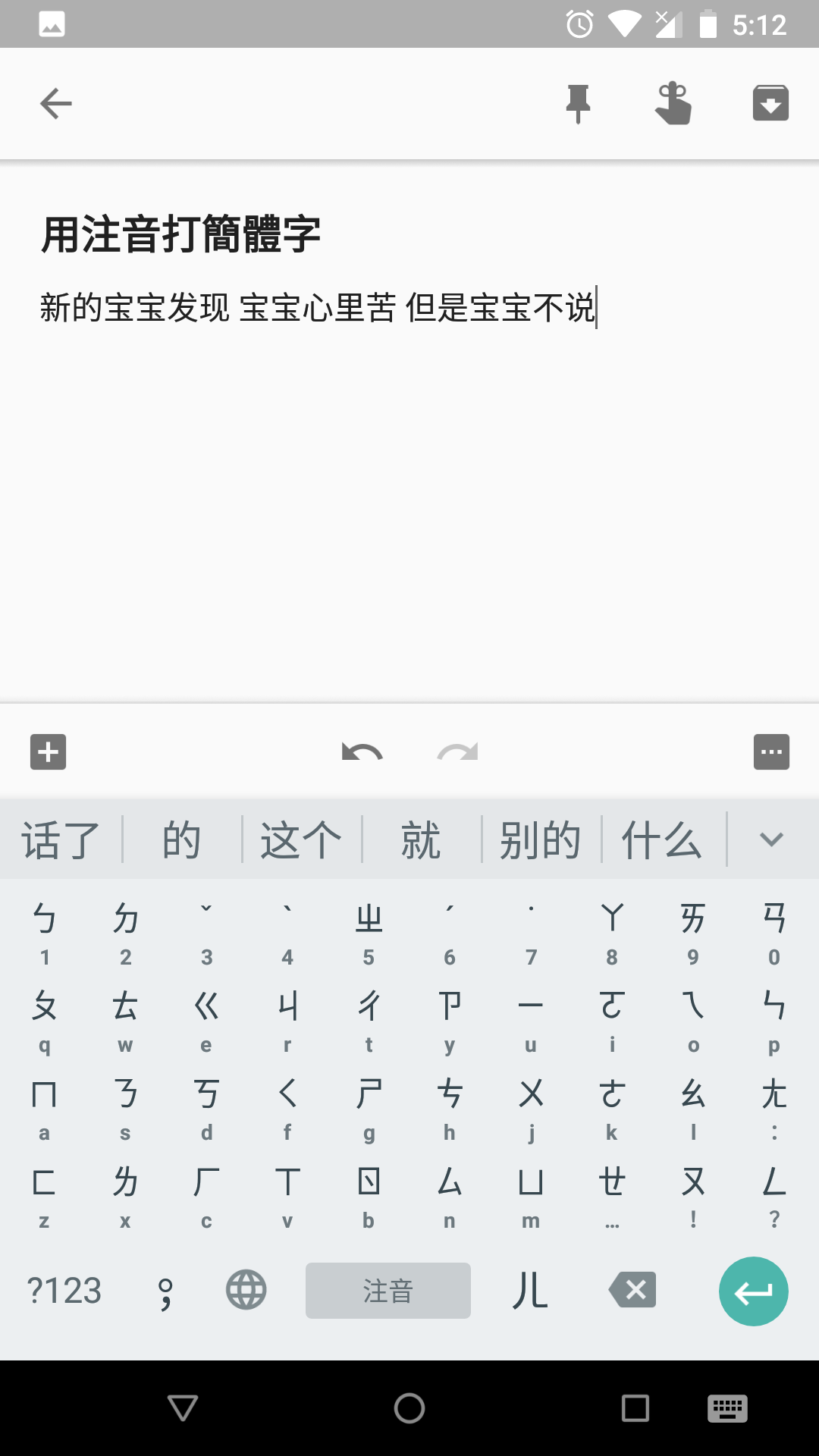
隨著對岸發展越來越強勢,最近在很多方面,像是寫信社交、網路求職、意見詢問等等,都需要用到簡體中文,但又不想特地的學大陸拼音怎麼辦? 沒關係,這邊文章能教導如何使用您的安卓手機、或是您的Windows 10新版電腦,簡單的用注音打出簡體中文,這樣不管日後是與 Wechat 微信公眾號、QQ機器人聊天,亦或是與對岸人民溝通方面,都能有很大的便利性。 (Windows / Android 用注音打出簡體中文 安卓手機 Windows 10)
Windows / Android 用注音打出簡體中文 (安卓手機/Windows 10) / Windows / Android 用注音打出簡體中文 安卓手機 Windows 10
Android 安卓手機用注音打簡體中文
* 4.5.2019 更新: 台灣地區找不到 “Google 注音輸入法” ,請安裝 “Gboard” 並使用以下步驟:
下載 Gboard :
https://play.google.com/store/apps/details?id=com.google.android.inputmethod.latin&hl=zh_TW
———- 以下是其他地區的使用方法 ———-
https://play.google.com/store/apps/details?id=com.google.android.apps.inputmethod.zhuyin&hl=zh_TW
首先需要在您的安卓手機上下載並安裝 “Google 注音輸入法” 這個App程式
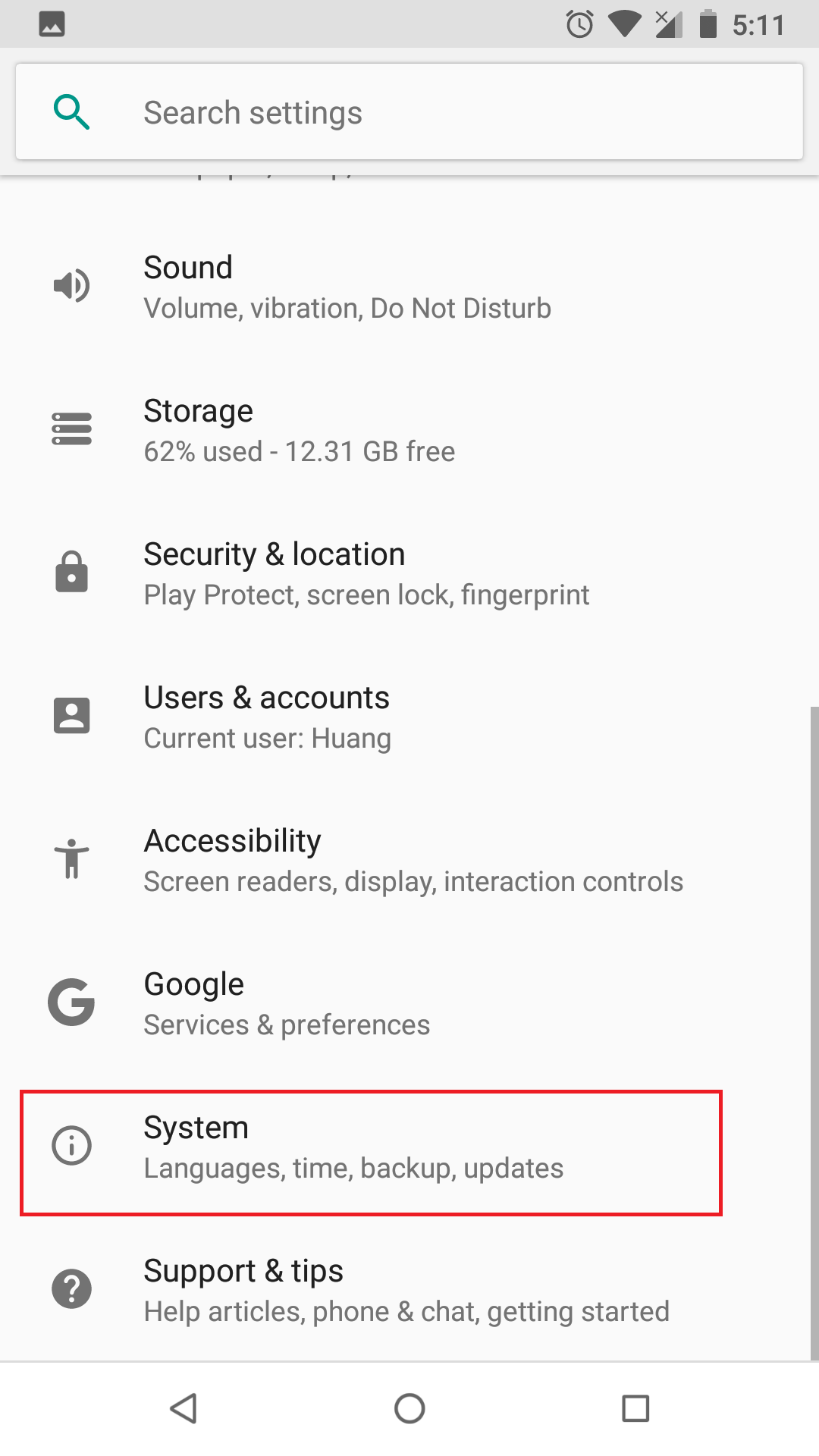
打開 “設定” 然後選擇 “系統” ,我們需要開放此輸入法的權限到手機鍵盤裡
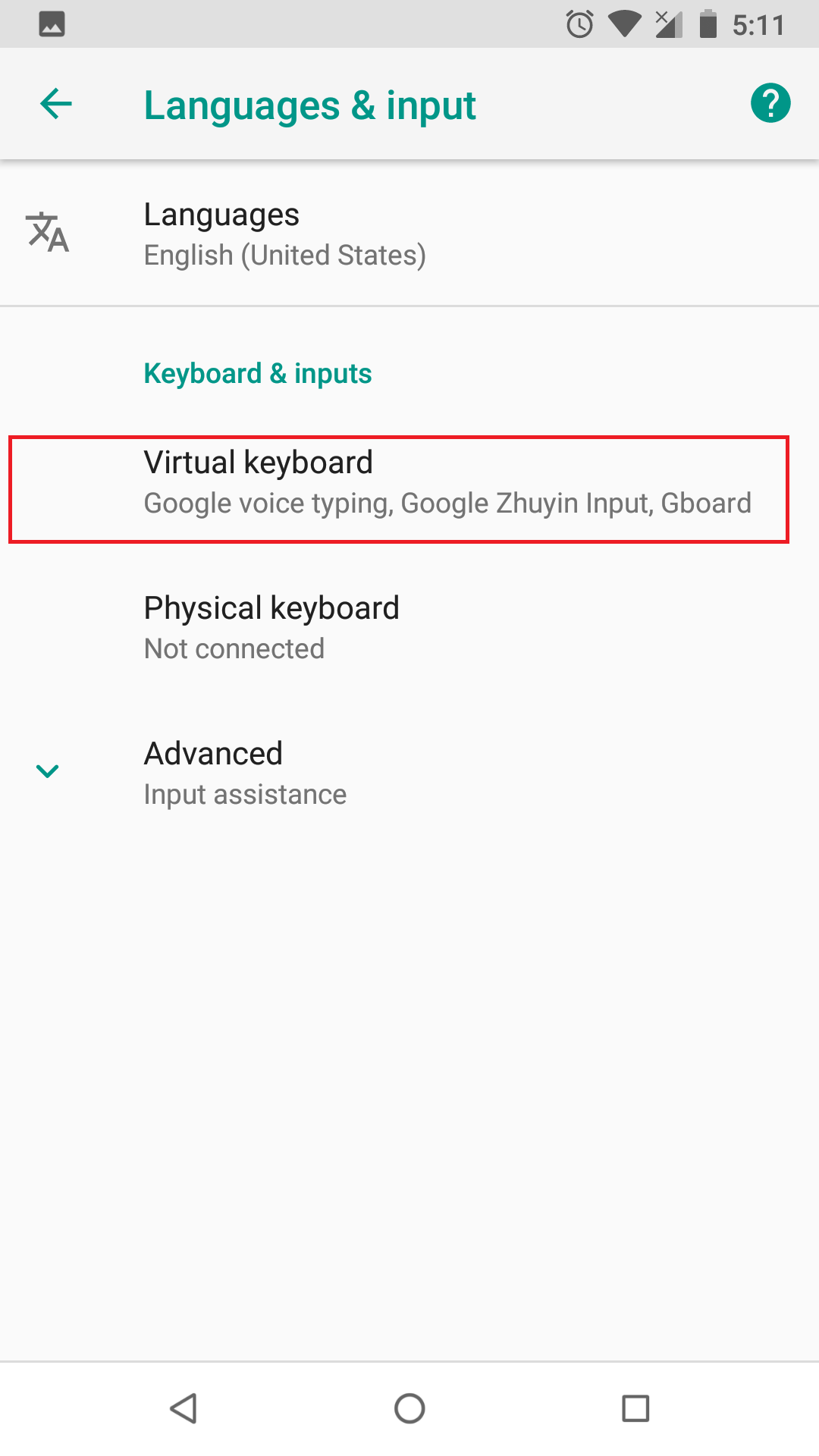
最後把您剛剛下載下來的 “Google 注音輸入法” 權限打開,就可以開始使用了。
先用注音打幾個繁體中文字,你會發現右上方有個”小箭頭”跑出來,點選它
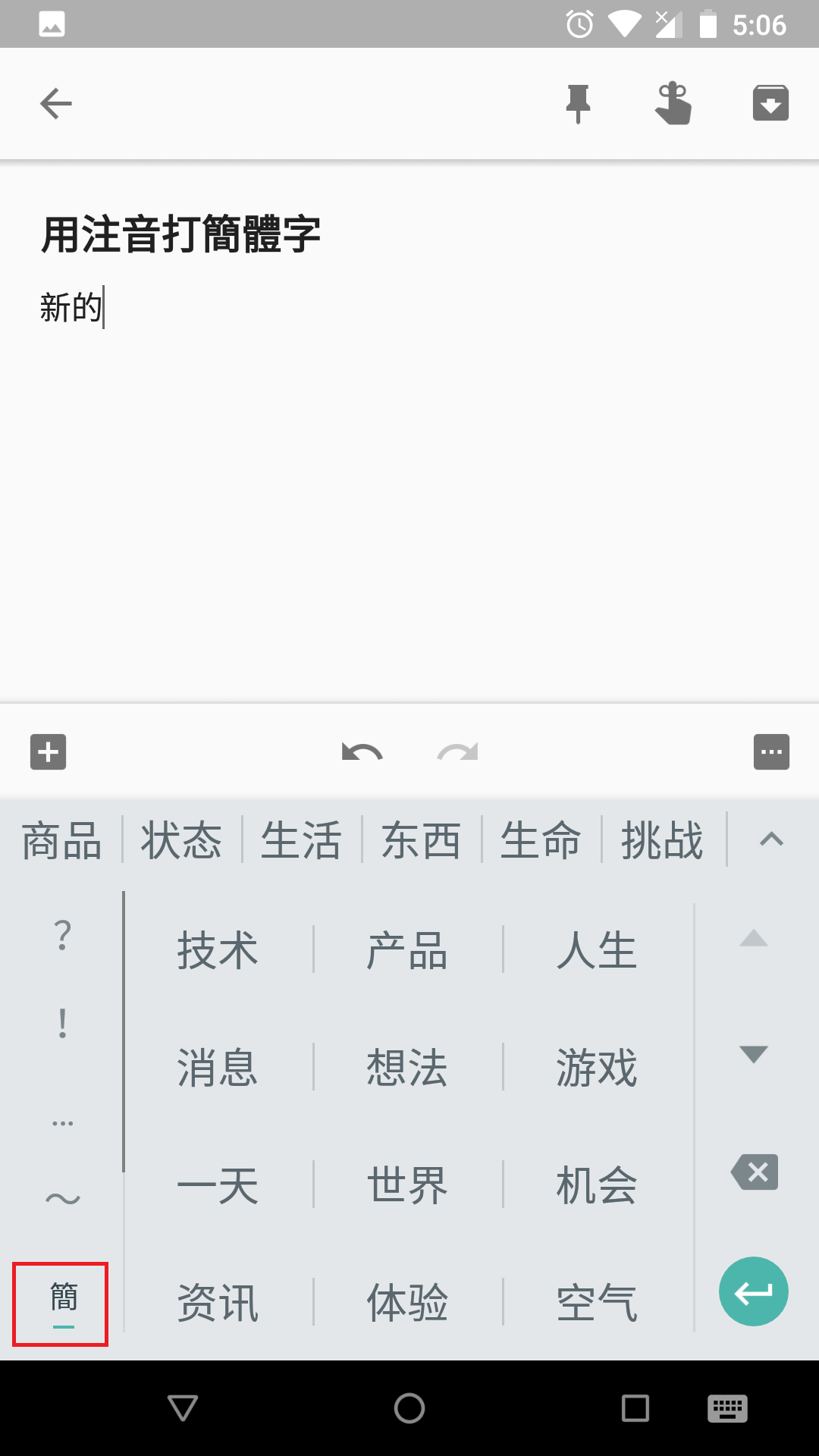
這時左下角就會跑出“簡(底線)”這個文字,點選後就能輕易用注音打出簡體中文囉!
Windows 10 用注音打簡體中文
Windows 10的操作手法就更簡單了,因為微軟有內建自動繁轉簡的功能。
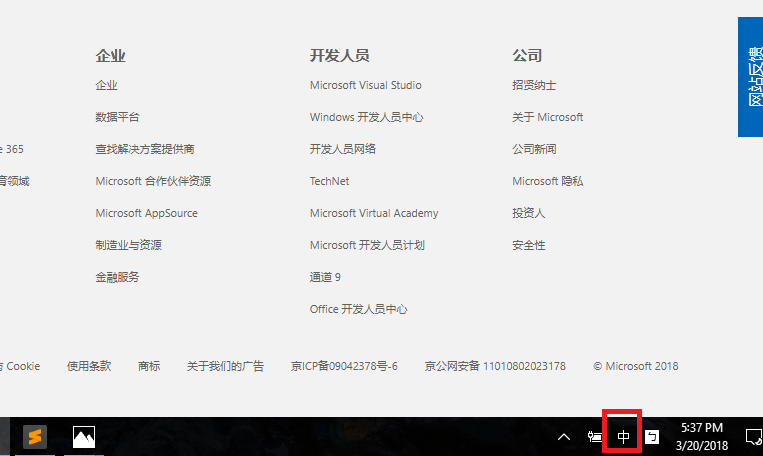
在您安裝注音輸入法後,對著右下角的 “中” 字按 “滑鼠右鍵”

接著直接在輸出欄位選擇“簡體中文”,然後按下“確定”即可開始打出簡體中文!
使用上是不是感到很簡單呢? 但唯一要注意的是: 微軟Windows 10系統目前有發現一個大Bug
等等,你說什麼? Σ(゜ロ゜;) 翻桌~~
那就是微軟注音的簡體中文模式是打不出“略”、“虐”等字的 (…心好痛)
根據2017年的微軟社群表示,目前這個Bug還是沒被微軟修復,所以各位朋友們在使用上就請自己多加 用google翻譯或其他軟體取代 留意吧!
更新於 3.20.2018
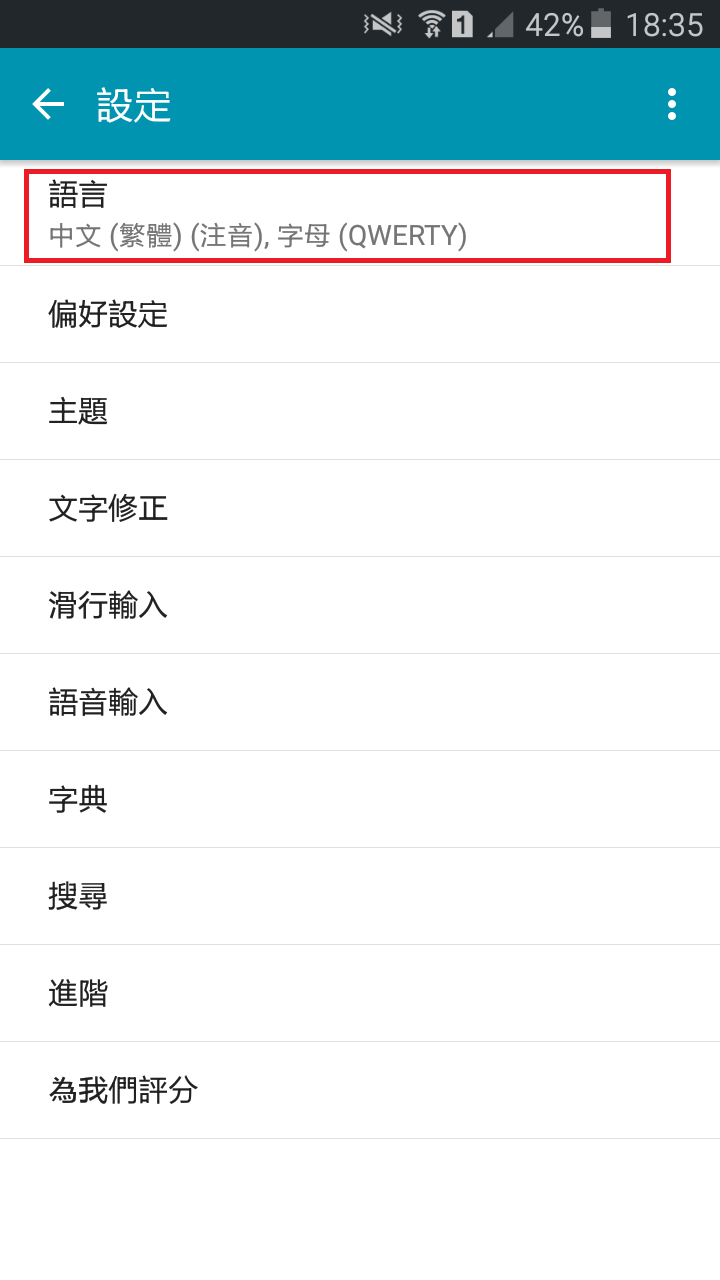
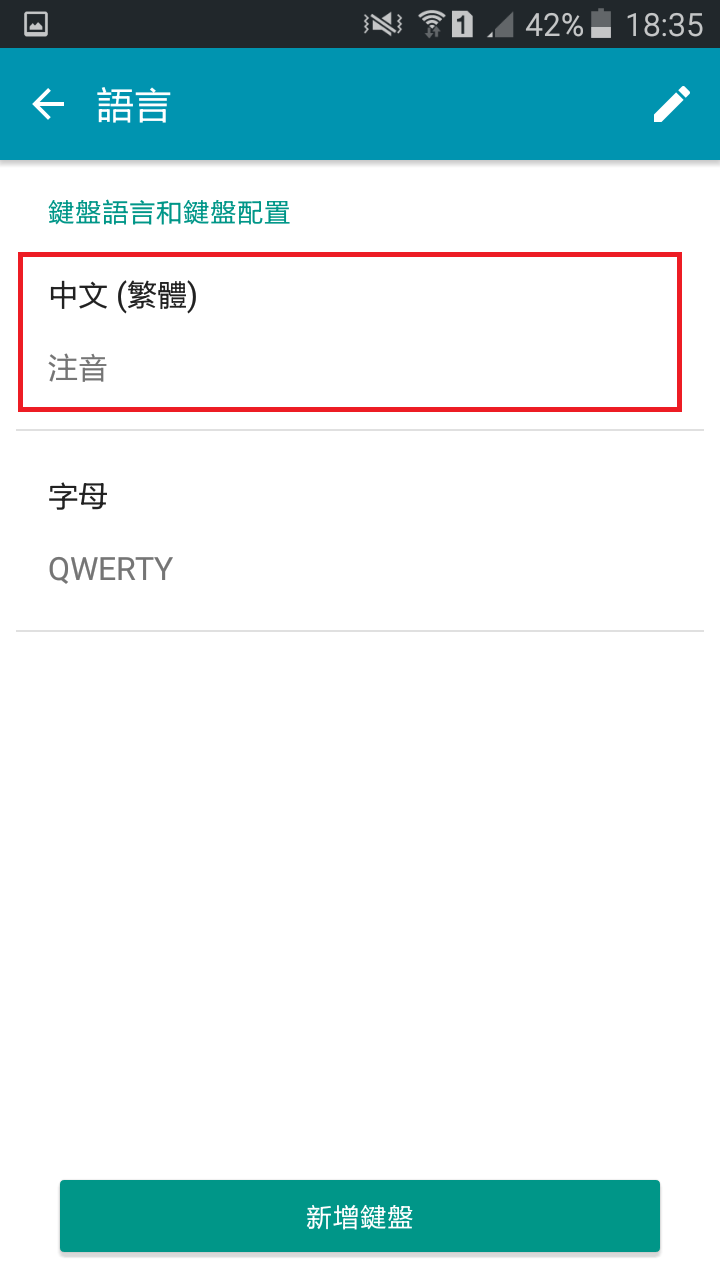
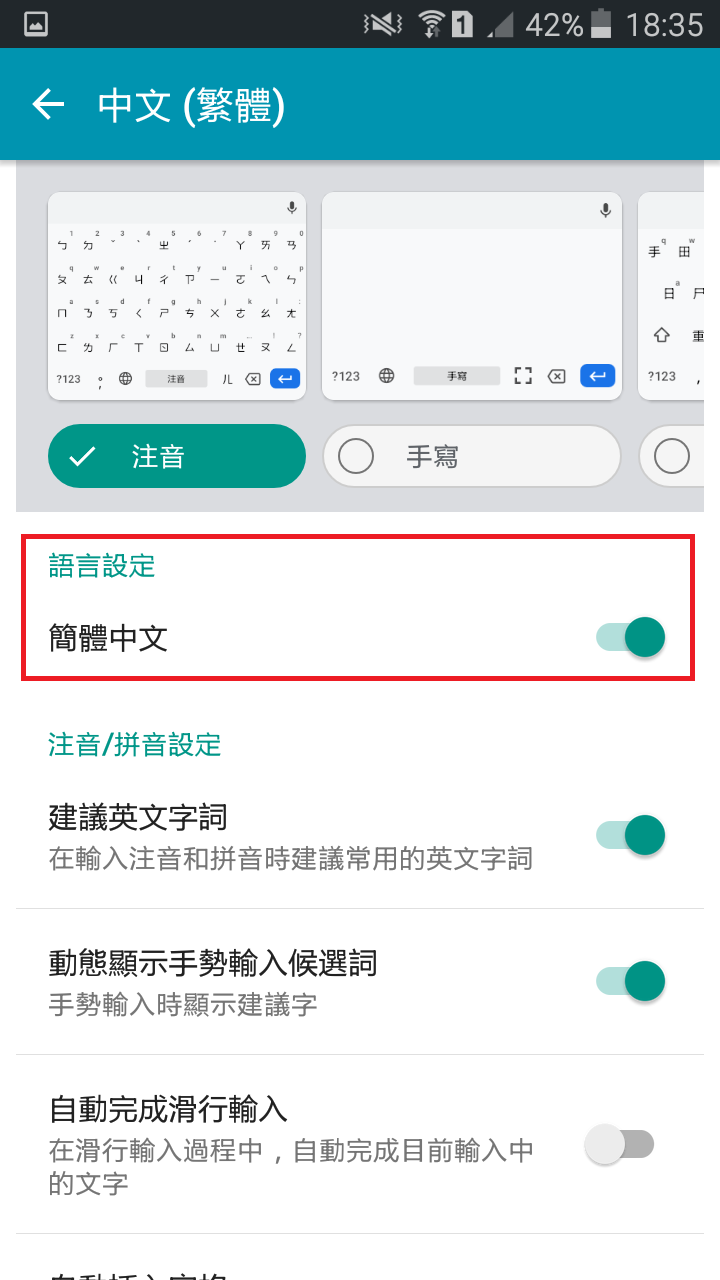
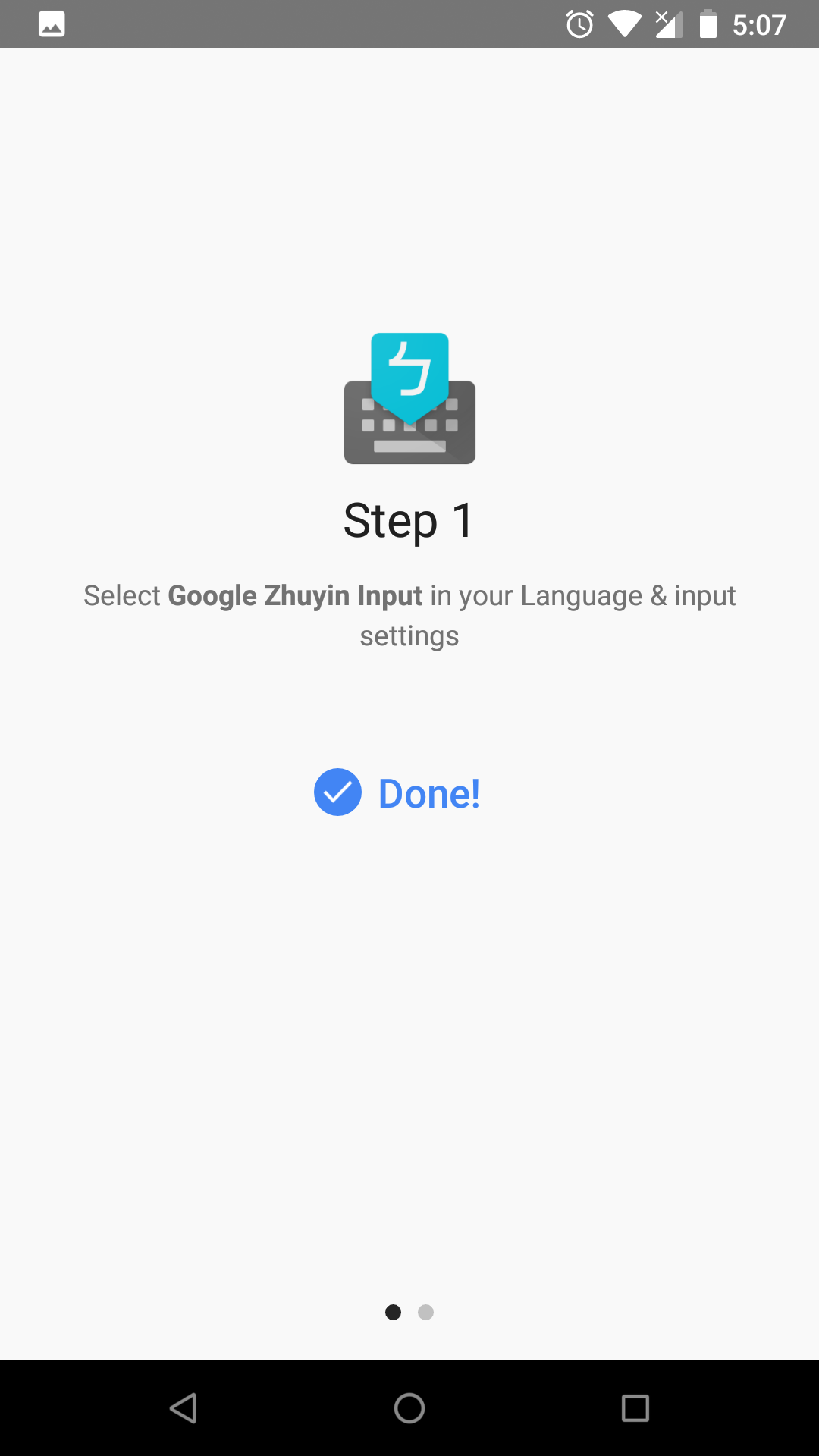


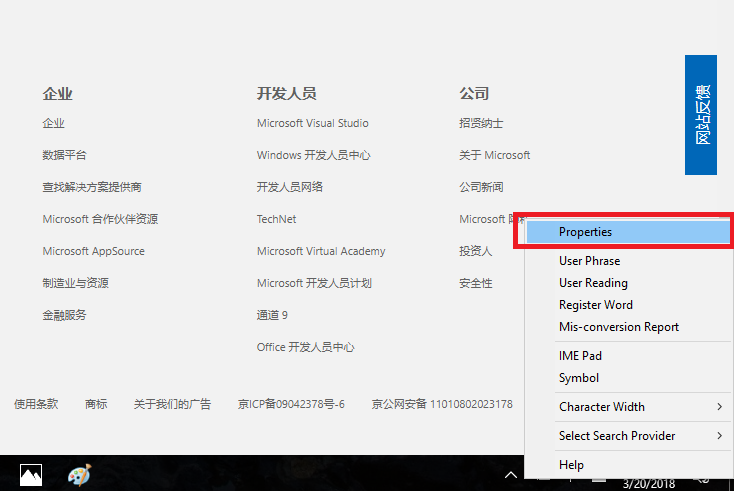
為什麼我的箭頭拉下來左下角顯示的是單字??
您好,請直接到Gboard裡面>設定>語言>點選中文(繁體)注音>把簡體中文打開即可使用喔~